【轉載】Win10桌面圖標有小箭頭怎麽去掉?Win10去掉桌面圖標小箭頭的方法
阿新 • • 發佈:2019-04-30
計算機管理 圖片 用戶 行操作 con 右擊 src 技術分享 title
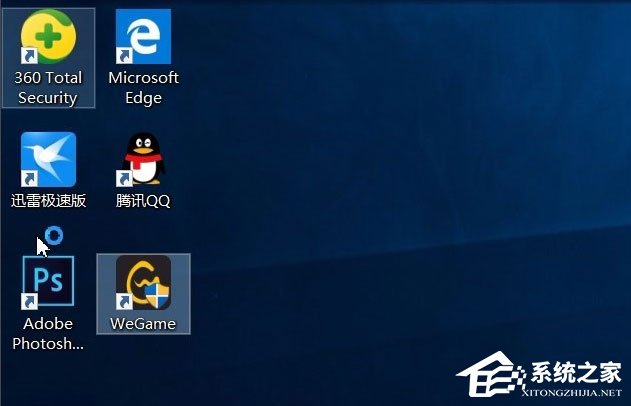
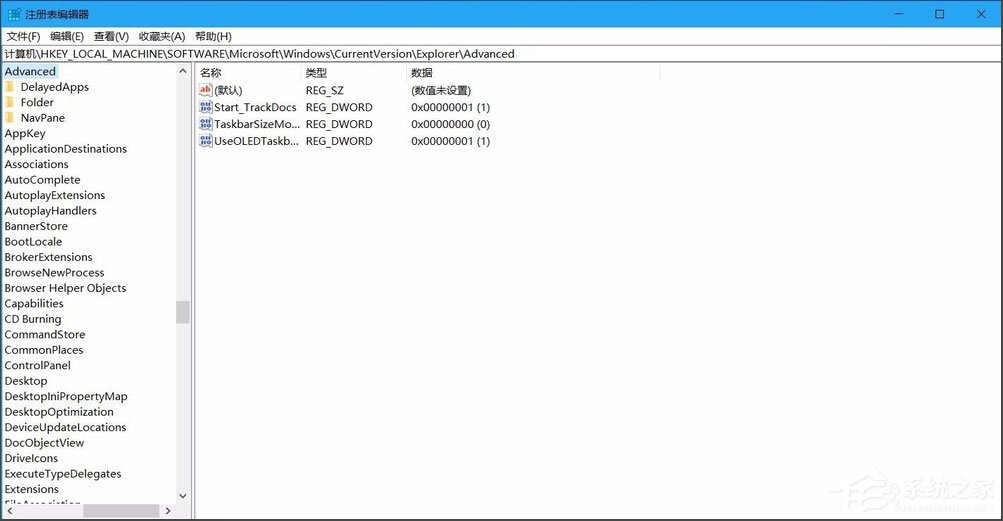
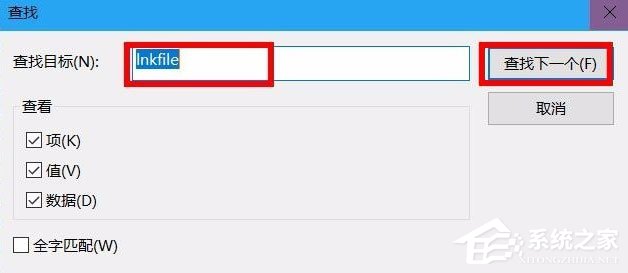
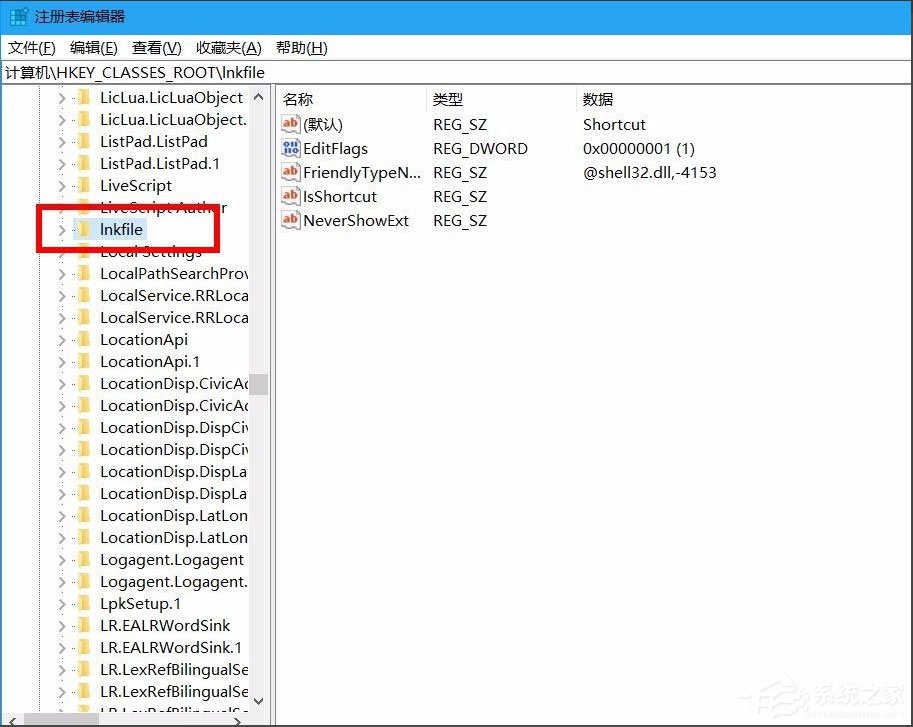
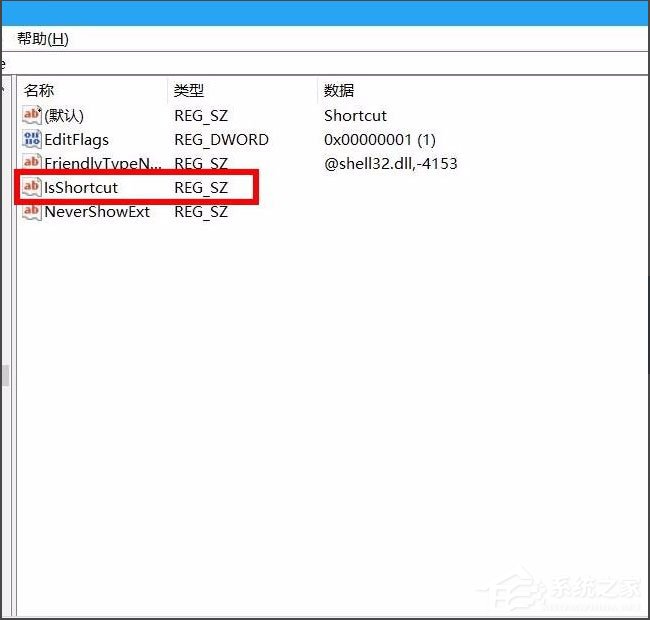
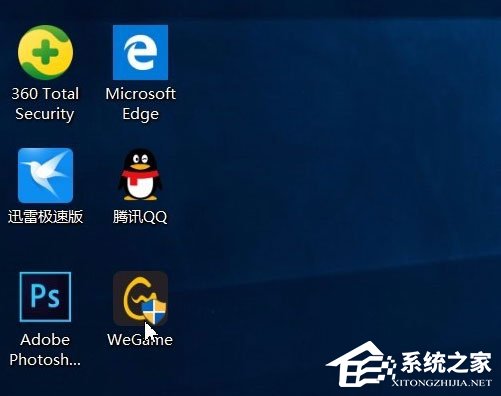
以下文章轉載至系統之家
網址:http://www.xitongzhijia.net/xtjc/20190104/146560.html
Win10桌面圖標有小箭頭怎麽去掉?Win10去掉桌面圖標小箭頭的方法
時間:2019-01-04 來源:系統之家 作者:lizhu
最近有Win10用戶反映,每次安裝軟件之後,圖標上都會有快捷方式小箭頭,看著非常不順眼。那麽,Win10桌面圖標有小箭頭怎麽去掉呢?下面,我們就一起往下看看Win10去掉桌面圖標小箭頭的方法。
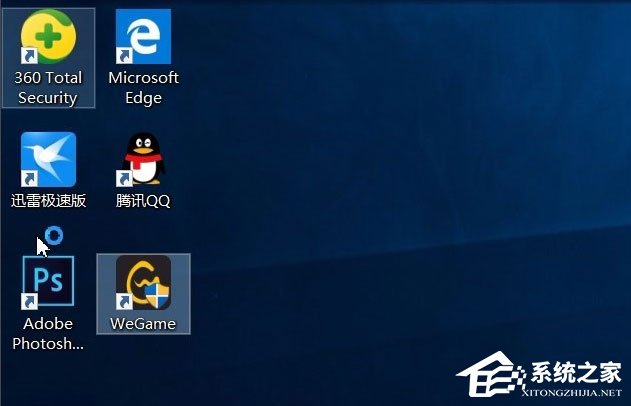
方法/步驟
1、開始圖標右鍵找到運行或者按快捷鍵Win + R;
2、打開“運行”窗口後,輸入“regedit”,確認會彈出註冊表編輯器;
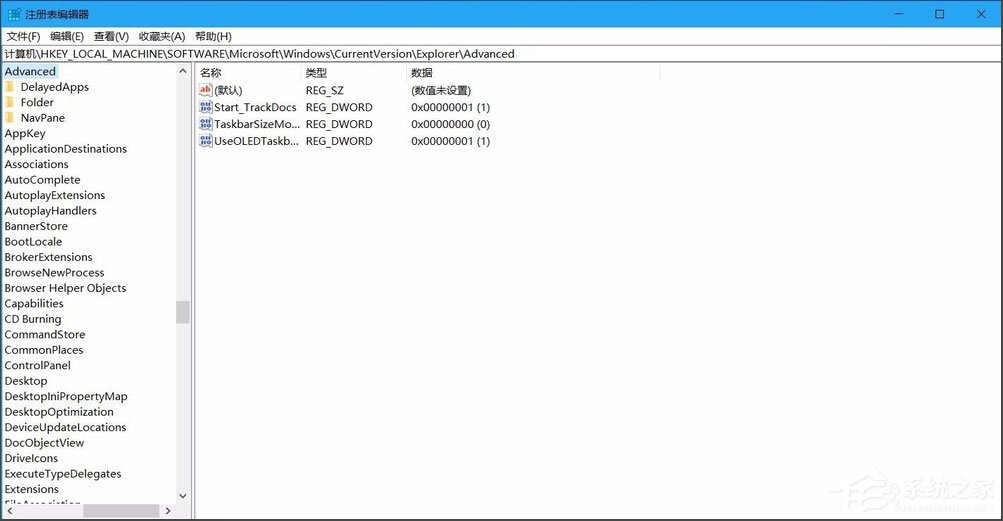
3、在註冊表編輯器裏找到HKEY_CLASSES_ROOT\lnkfile,如果找不到可以按下Ctrl+F快捷鍵搜索“lnkfile”,找到HKEY_CLASSES_ROOT\lnkfile;
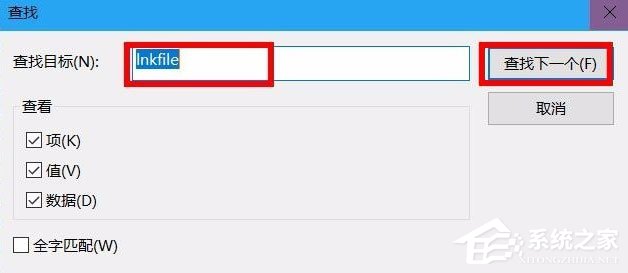
4、找到HKEY_CLASSES_ROOT\lnkfile,選擇linkfile後右邊會出現數值;
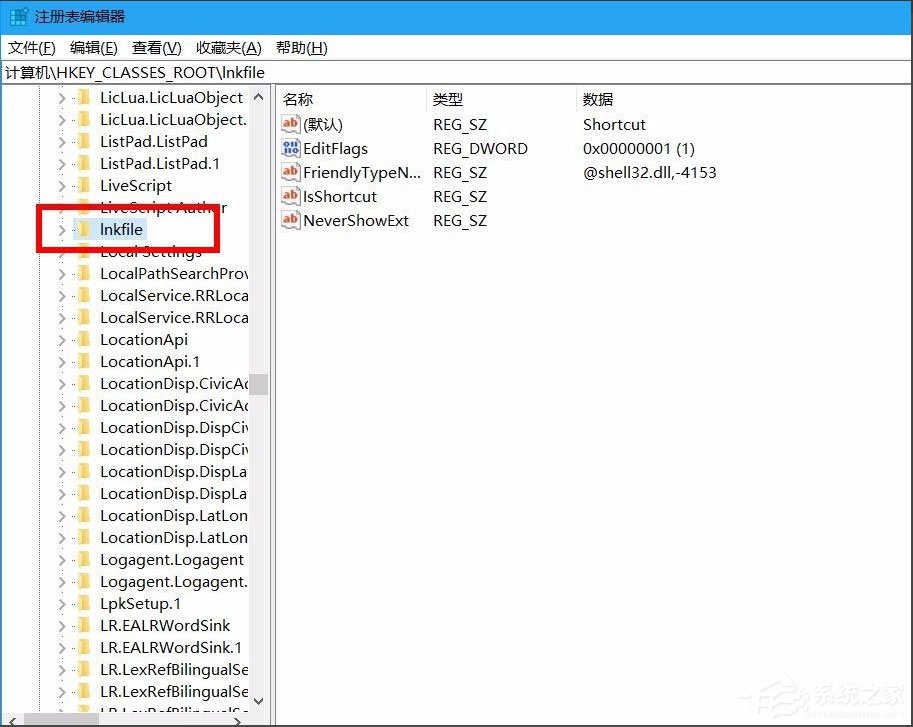
5、在lnkfile中找到IsShortcut鍵值,右擊刪除該鍵值,確認刪除之後,關閉註冊表編輯器重啟電腦。註意:此操作如何造成計算機管理無法正常使用,只需新建字符串值命名IsShortcut即可;
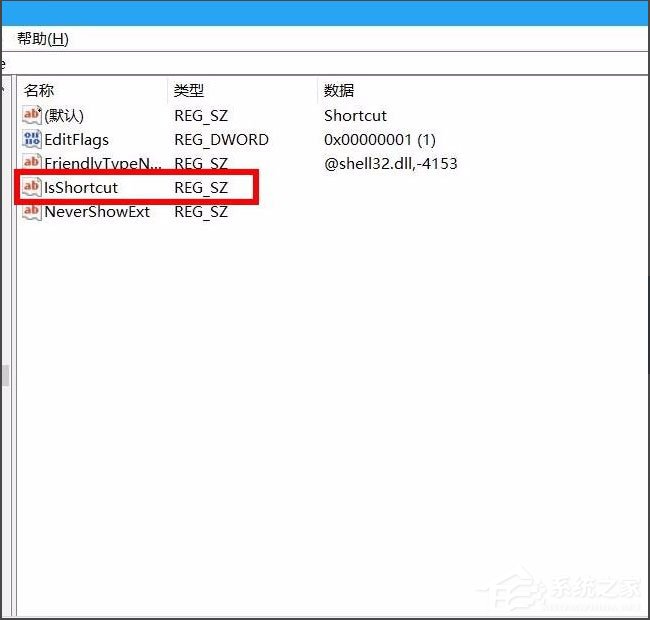
6、重啟完電腦之後,桌面圖標的小箭頭就不見了。
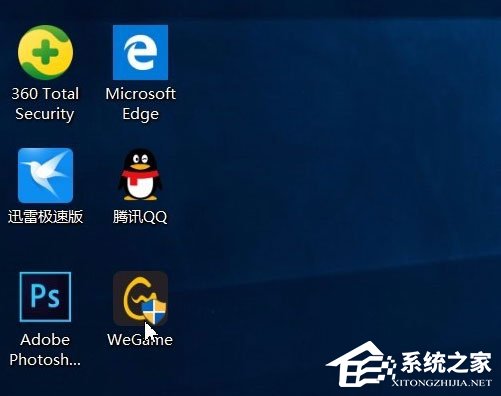
以上就是Win10去掉桌面圖標小箭頭的具體方法,按照以上方法進行操作,就能輕松去掉圖標上的快捷方式小箭頭了。
【轉載】Win10桌面圖標有小箭頭怎麽去掉?Win10去掉桌面圖標小箭頭的方法
